Πώς να αλλάξετε ή να επαναφέρετε την προεπιλεγμένη θέση του φακέλου Camera Roll στα Windows 10

Αυτός ο οδηγός θα σας δείξει πώς να αλλάξετε ή να επαναφέρετε την προεπιλεγμένη θέση του φακέλου Camera Roll στα Windows 10.

Το Always On VPN αναπτύσσεται και διαχειρίζεται πολύ διαφορετικά από το DirectAccess. Απαιτεί μια υπηρεσία καταλόγου Active Directory (on-premises) και οι πελάτες πρέπει να είναι συνδεδεμένοι στον τομέα.
Ενώ το DirectAccess χρησιμοποιεί την Πολιτική ομάδας για τη διανομή των ρυθμίσεων διαμόρφωσης, το Always On VPN έχει σχεδιαστεί για να χρησιμοποιεί πλατφόρμες διαχείρισης φορητών συσκευών (MDM) όπως το Microsoft Intune. Χρησιμοποιώντας το Intune, οι διαχειριστές μπορούν να δημιουργήσουν και να αναπτύξουν κατανεμημένα προφίλ VPN σε οποιαδήποτε συσκευή Windows 10, οπουδήποτε.
Πώς να δημιουργήσετε ένα προφίλ VPN στα Windows 10 Always On χρησιμοποιώντας το Intune
Για να δημιουργήσετε ένα προφίλ Windows 10 Always On VPN χρησιμοποιώντας το Intune, ανοίξτε τον πίνακα ελέγχου του Intune και εκτελέστε τα ακόλουθα βήματα:
1. Κάντε κλικ στο Device Configuration .
2. Κάντε κλικ στην επιλογή Προφίλ.
3. Κάντε κλικ στην επιλογή Δημιουργία προφίλ.
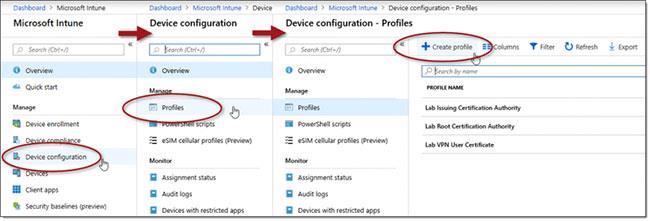
Κάντε κλικ στην επιλογή Δημιουργία προφίλ
4. Εισαγάγετε ένα όνομα για το προφίλ στο πεδίο Όνομα.
5. Επιλέξτε Windows 10 και νεότερες εκδόσεις από την αναπτυσσόμενη λίστα Πλατφόρμα .
6. Επιλέξτε VPN από την αναπτυσσόμενη λίστα Τύπος προφίλ .
7. Κάντε κλικ στο Base VPN.
8. Εισαγάγετε ένα όνομα στο πεδίο Όνομα σύνδεσης.
9. Εισαγάγετε την περιγραφή και τη διεύθυνση IP ή το FQDN του διακομιστή VPN στα πεδία Περιγραφή και διεύθυνση IP ή FQDN αντίστοιχα.
10. Κάντε κλικ στην επιλογή True για τον προεπιλεγμένο διακομιστή και, στη συνέχεια, κάντε κλικ στην επιλογή Προσθήκη.
11. Επιλέξτε Ενεργοποίηση ή Απενεργοποίηση για Καταχώρηση διευθύνσεων IP με εσωτερικό DNS .
12. Επιλέξτε Αυτόματο από την αναπτυσσόμενη λίστα Τύπος σύνδεσης .
13. Επιλέξτε Enable για να διαμορφώσετε τη σύνδεση VPN σε Always On.
14. Επιλέξτε Ενεργοποίηση στο Απομνημόνευση διαπιστευτηρίων σε κάθε σύνδεση .
15. Επιλέξτε ένα πιστοποιητικό ελέγχου ταυτότητας στο πιστοποιητικό ελέγχου ταυτότητας.
16. Επικολλήστε το EAP XML που εξήχθη από την ενεργή σύνδεση προτύπου στο πεδίο EAP Xml.
17. Κάντε κλικ στο OK.
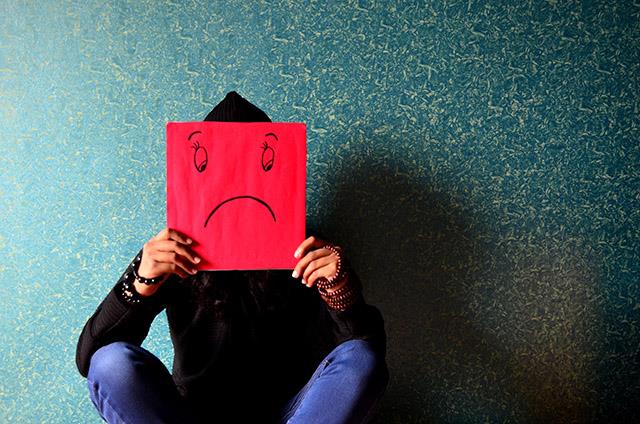
Κάντε κλικ στο OK
18. Κάντε κλικ στις Ρυθμίσεις DNS.
19. Εισαγάγετε το επίθημα DNS που χρησιμοποιείται στο εσωτερικό δίκτυο στο πεδίο Επιθήματα DNS.
20. Κάντε κλικ στην Προσθήκη.
21. Κάντε κλικ στο OK.
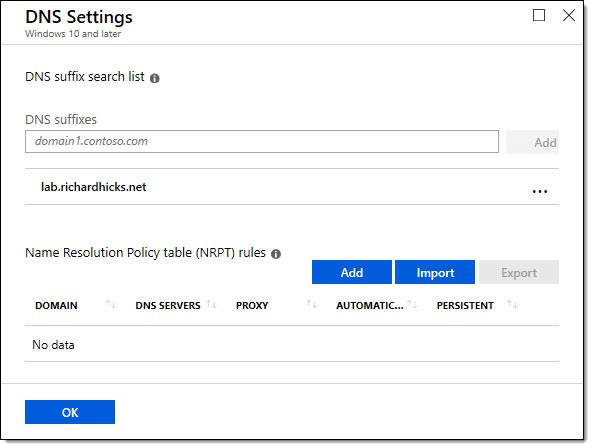
Εισαγάγετε το επίθημα DNS που χρησιμοποιείται στο εσωτερικό δίκτυο στο πεδίο Επιθήματα DNS
22. Κάντε κλικ στο Split Tunneling (προαιρετικό).
23. Κάντε κλικ στο Enable (Ενεργοποίηση) στην περιοχή Split tunneling.
24. Εισαγάγετε τις διευθύνσεις δικτύου που αντιστοιχούν στο τοπικό δίκτυο στα πεδία Πρόθεμα προορισμού και Μέγεθος προθέματος.
25. Κάντε κλικ στο OK.
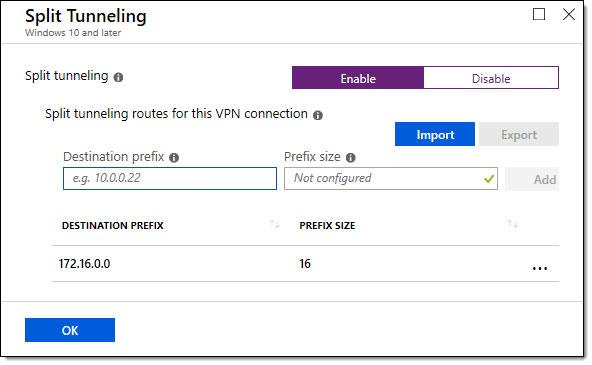
Εισαγάγετε τις διευθύνσεις δικτύου που αντιστοιχούν στο τοπικό δίκτυο στα πεδία Πρόθεμα προορισμού και Μέγεθος προθέματος
26. Κάντε κλικ στην Ανίχνευση αξιόπιστου δικτύου (προαιρετικό).
27. Εισαγάγετε το επίθημα DNS που σχετίζεται με το εσωτερικό δίκτυο.
28. Κάντε κλικ στην Προσθήκη.
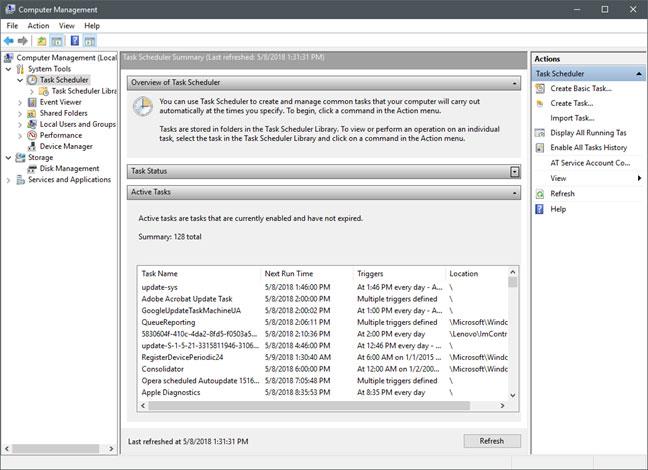
Κάντε κλικ στην Προσθήκη
29. Κάντε κλικ στο OK δύο φορές και μετά κάντε κλικ στο Create για να δημιουργήσετε το προφίλ Always On VPN.
Ολοκληρώθηκαν όλες οι εργασίες!
Πώς να αναπτύξετε το προφίλ Always On VPN χρησιμοποιώντας το Intune
Πολύ απλό. Μόλις δημιουργηθεί το προφίλ Always On VPN, ακολουθήστε τα παρακάτω βήματα για να αντιστοιχίσετε το προφίλ στη συσκευή-πελάτη:
1. Κάντε κλικ στην επιλογή Εργασίες.
2. Επιλέξτε Επιλεγμένες ομάδες από την αναπτυσσόμενη λίστα Αντιστοίχιση σε .
3. Κάντε κλικ στην επιλογή Επιλογή ομάδων για συμπερίληψη .
4. Κάντε κλικ στην κατάλληλη ομάδα στόχο.
5. Κάντε κλικ στην επιλογή Επιλογή.
6. Κάντε κλικ στην Αποθήκευση.

Κάντε κλικ στην Αποθήκευση
Αυτός ο οδηγός θα σας δείξει πώς να αλλάξετε ή να επαναφέρετε την προεπιλεγμένη θέση του φακέλου Camera Roll στα Windows 10.
Η μείωση του μεγέθους και της χωρητικότητας των φωτογραφιών θα σας διευκολύνει να τις κοινοποιείτε ή να τις στέλνετε σε οποιονδήποτε. Συγκεκριμένα, στα Windows 10 μπορείτε να αλλάξετε το μέγεθος των φωτογραφιών ομαδικά με μερικά απλά βήματα.
Ένα μέρος για τον έλεγχο πολλών λειτουργιών απευθείας στο δίσκο συστήματος.
Στα Windows 10, μπορείτε να κατεβάσετε και να εγκαταστήσετε πρότυπα πολιτικής ομάδας για να διαχειριστείτε τις ρυθμίσεις του Microsoft Edge και αυτός ο οδηγός θα σας δείξει τη διαδικασία.
Η γραμμή εργασιών έχει περιορισμένο χώρο και αν εργάζεστε τακτικά με πολλές εφαρμογές, μπορεί γρήγορα να εξαντληθεί ο χώρος για να καρφιτσώσετε περισσότερες από τις αγαπημένες σας εφαρμογές.
Η γραμμή κατάστασης στο κάτω μέρος της Εξερεύνησης αρχείων σάς ενημερώνει πόσα στοιχεία βρίσκονται μέσα και επιλεγμένα για τον τρέχοντα ανοιχτό φάκελο. Τα δύο κουμπιά παρακάτω είναι επίσης διαθέσιμα στη δεξιά πλευρά της γραμμής κατάστασης.
Η Microsoft επιβεβαίωσε ότι η επόμενη σημαντική ενημέρωση είναι το Windows 10 Fall Creators Update. Δείτε πώς μπορείτε να ενημερώσετε το λειτουργικό σύστημα νωρίς πριν το κυκλοφορήσει επίσημα η εταιρεία.
Η Ασφάλεια των Windows στέλνει ειδοποιήσεις με σημαντικές πληροφορίες σχετικά με την υγεία και την ασφάλεια της συσκευής σας. Μπορείτε να καθορίσετε ποιες ειδοποιήσεις θέλετε να λαμβάνετε. Σε αυτό το άρθρο, το Quantrimang θα σας δείξει πώς να ενεργοποιείτε ή να απενεργοποιείτε τις ειδοποιήσεις από το Κέντρο ασφαλείας των Windows στα Windows 10.
Μπορεί επίσης να σας αρέσει ότι κάνοντας κλικ στο εικονίδιο της γραμμής εργασιών θα μεταβείτε κατευθείαν στο τελευταίο παράθυρο που είχατε ανοίξει στην εφαρμογή, χωρίς να χρειάζεται μικρογραφία.
Αν θέλετε να αλλάξετε την πρώτη ημέρα της εβδομάδας στα Windows 10 ώστε να ταιριάζει με τη χώρα στην οποία ζείτε, το περιβάλλον εργασίας σας ή να διαχειριστείτε καλύτερα το ημερολόγιό σας, μπορείτε να την αλλάξετε μέσω της εφαρμογής Ρυθμίσεις ή του Πίνακα Ελέγχου.
Ξεκινώντας από την έκδοση 1.20111.105.0 της εφαρμογής Your Phone, προστέθηκε μια νέα ρύθμιση πολλαπλών παραθύρων, η οποία σας επιτρέπει να ενεργοποιήσετε ή να απενεργοποιήσετε την προειδοποίηση πριν κλείσετε πολλά παράθυρα κατά την έξοδο από την εφαρμογή Your Phone.
Αυτός ο οδηγός θα σας δείξει πώς να ενεργοποιήσετε ή να απενεργοποιήσετε την πολιτική μακρών διαδρομών Win32 ώστε να έχει διαδρομές μεγαλύτερες από 260 χαρακτήρες για όλους τους χρήστες στα Windows 10.
Εγγραφείτε στο Tips.BlogCafeIT για να μάθετε πώς να απενεργοποιείτε τις προτεινόμενες εφαρμογές (Προτεινόμενες εφαρμογές) στα Windows 10 σε αυτό το άρθρο!
Σήμερα, η χρήση πολλών προγραμμάτων για φορητούς υπολογιστές προκαλεί γρήγορη εξάντληση της μπαταρίας. Αυτός είναι επίσης ένας από τους λόγους για τους οποίους οι μπαταρίες των υπολογιστών φθείρονται γρήγορα. Παρακάτω είναι οι πιο αποτελεσματικοί τρόποι εξοικονόμησης μπαταρίας στα Windows 10 που πρέπει να εξετάσουν οι αναγνώστες.
Εάν θέλετε, μπορείτε να τυποποιήσετε την εικόνα λογαριασμού για όλους τους χρήστες στον υπολογιστή σας στην προεπιλεγμένη εικόνα λογαριασμού και να αποτρέψετε τη δυνατότητα των χρηστών να αλλάξουν αργότερα την εικόνα του λογαριασμού τους.
Έχετε βαρεθεί τα Windows 10 να σας ενοχλούν με την εκκίνηση της οθόνης "Αξιοποιήστε ακόμη περισσότερο τα Windows" κάθε φορά που κάνετε ενημέρωση; Μπορεί να είναι χρήσιμο για μερικούς ανθρώπους, αλλά και εμπόδιο για εκείνους που δεν το χρειάζονται. Δείτε πώς μπορείτε να απενεργοποιήσετε αυτήν τη δυνατότητα.
Το νέο πρόγραμμα περιήγησης Edge της Microsoft που βασίζεται στο Chromium σταματά την υποστήριξη για αρχεία ηλεκτρονικών βιβλίων EPUB. Θα χρειαστείτε μια εφαρμογή ανάγνωσης EPUB τρίτου κατασκευαστή για να προβάλετε αρχεία EPUB στα Windows 10. Ακολουθούν μερικές καλές δωρεάν επιλογές για να διαλέξετε.
Εάν έχετε έναν ισχυρό υπολογιστή ή δεν έχετε πολλά προγράμματα εκκίνησης στα Windows 10, τότε μπορείτε να προσπαθήσετε να μειώσετε ή ακόμα και να απενεργοποιήσετε πλήρως την Καθυστέρηση εκκίνησης για να βοηθήσετε τον υπολογιστή σας να εκκινήσει πιο γρήγορα.
Ίσως δεν ξέρετε, αλλά ένα από τα μεγαλύτερα πλεονεκτήματα της χρήσης του OneDrive είναι η εξαιρετική του δυνατότητα, που ονομάζεται placeholders.
Με ορισμένες τροποποιήσεις μητρώου, μπορείτε να επεκτείνετε τις επιλογές στο μενού περιβάλλοντος, για παράδειγμα προσθέτοντας μια επιλογή Άνοιγμα με Σημειωματάριο σε αυτό.
Η λειτουργία Kiosk στα Windows 10 είναι μια λειτουργία για χρήση μόνο 1 εφαρμογής ή πρόσβαση σε μόνο 1 ιστότοπο με επισκέπτες επισκέπτες.
Αυτός ο οδηγός θα σας δείξει πώς να αλλάξετε ή να επαναφέρετε την προεπιλεγμένη θέση του φακέλου Camera Roll στα Windows 10.
Η επεξεργασία του αρχείου hosts μπορεί να προκαλέσει αδυναμία πρόσβασης στο Διαδίκτυο εάν το αρχείο δεν τροποποιηθεί σωστά. Το παρακάτω άρθρο θα σας καθοδηγήσει να επεξεργαστείτε το αρχείο hosts στα Windows 10.
Η μείωση του μεγέθους και της χωρητικότητας των φωτογραφιών θα σας διευκολύνει να τις κοινοποιείτε ή να τις στέλνετε σε οποιονδήποτε. Συγκεκριμένα, στα Windows 10 μπορείτε να αλλάξετε το μέγεθος των φωτογραφιών ομαδικά με μερικά απλά βήματα.
Εάν δεν χρειάζεται να εμφανίσετε αντικείμενα και μέρη που επισκεφτήκατε πρόσφατα για λόγους ασφαλείας ή απορρήτου, μπορείτε εύκολα να το απενεργοποιήσετε.
Η Microsoft μόλις κυκλοφόρησε το Windows 10 Anniversary Update με πολλές βελτιώσεις και νέες δυνατότητες. Σε αυτή τη νέα ενημέρωση θα δείτε πολλές αλλαγές. Από την υποστήριξη γραφίδας Windows Ink έως την υποστήριξη επέκτασης προγράμματος περιήγησης Microsoft Edge, το μενού Έναρξη και η Cortana έχουν επίσης βελτιωθεί σημαντικά.
Ένα μέρος για τον έλεγχο πολλών λειτουργιών απευθείας στο δίσκο συστήματος.
Στα Windows 10, μπορείτε να κατεβάσετε και να εγκαταστήσετε πρότυπα πολιτικής ομάδας για να διαχειριστείτε τις ρυθμίσεις του Microsoft Edge και αυτός ο οδηγός θα σας δείξει τη διαδικασία.
Η Dark Mode είναι μια διεπαφή σκούρου φόντου στα Windows 10, που βοηθά τον υπολογιστή να εξοικονομήσει ενέργεια από την μπαταρία και να μειώσει τον αντίκτυπο στα μάτια του χρήστη.
Η γραμμή εργασιών έχει περιορισμένο χώρο και αν εργάζεστε τακτικά με πολλές εφαρμογές, μπορεί γρήγορα να εξαντληθεί ο χώρος για να καρφιτσώσετε περισσότερες από τις αγαπημένες σας εφαρμογές.























